
Windows 10 ۋە 8, يېڭى ۋە تېخىمۇ كۆپ ئىلغار ۋەزىپە باشقۇرغۇچنى لېكىن, Windows 7 ۋەزىپە باشقۇرغۇچنى يەنە ھەر Windows ئابونت ئىشلىتىش بولۇشى كېرەك ئىشلىتىش ئېغىر قورالى بولۇپ, تەقدىم قىلىنغان. تىپىك ۋەزىپىلەرنى قىسىم يەنە Windows 10 ۋە 8 ئىنكاس يىلى ئادا كۆپ ئاسان بولۇپ قالدى: ۋەزىپە باشقۇرغۇچنى سىستېما باشقۇرغۇچى بىلەن چەكلىنىدۇ ئەگەر قانداق قىلىشنى
ۋەزىپە باشقۇرغۇچنى دەۋەت قانداق
تۈرلۈك شەكىللەر بىلەن Windows ۋەزىپە باشقۇرغۇچنى چاقىرىڭلار, بۇ يەردە ئۈچ ئەڭ قولايلىق ۋە تېز:
- ئاخبارات CTRL + SHIFT + ESC خالىغان, Windows بىلەن بولۇش
- Ctrl + Alt + Del
- Windows ۋەزىپە سىتونىغا ئوڭ چېكىپ «Run ۋەزىپە باشقۇرغۇچنى» نى تاللاڭ.
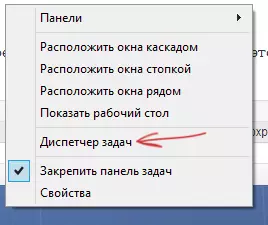
Windows ۋەزىپە سىتونىغا باشلاپ ۋەزىپە باشقۇرغۇچنى دەۋەت
مەن بۇ ئۇسۇلىنى يېتەرلىك ئۈمىد قىلىمەن.
مەسىلەن, سىز ئۈستەل بىر تېزلەتمىلەرنى قۇرغان ياكى «ئىجرا» ئارقىلىق dispatcher دەۋەت بولىدۇ, باشقا بار. ئوچۇق Windows 10 ۋەزىپە باشقۇرغۇچنى 8 ئۇسۇل (ئالدىنقى OS ماس): بۇ تىما تېخىمۇ. بىزنى سىلەر ۋەزىپە باشقۇرغۇچنى ياردىمى بىلەن نىمە ئۈچۈن قارىمىسۇن.
كۆرۈش بىر تەرەپ قىلغۇچ قوزغىلىش ۋە RAM ئىچكى ساقلىغۇچ
Windows 7, كۆڭۈلدىكى ۋەزىپە باشقۇرغۇچنى سىز ئىلتىماس ئەمەسلىكىنى كۆزدە تۇتقاندا, ھەتتا ئەگەر ئەسىرى «ۋەزىپە ئۆچۈرۈش» بۇيرۇقنى ئىشلىتىش تېز يېقىن ئۇلاردىن, ئىشلارنىڭ بىر تىزىملىكى كۆرەلەيدىغان قىلىنغان Applications بەتكۈچكە كۈنى ئېچىلدى.
بۇ Tab پىروگراممىسى ئارقىلىق بايلىق ئىشلىتىشكە رۇخسەت قىلمايدۇ. بۇنىڭدىن سىرت, كومپيۇتېردىكى ئىجرا ھەممە پروگراممىسى ئارقا ئەسەرلىرى ۋە Windows ئەمەس دەپ ئاندىن يۇمشاق دېتال, بۇ بەتكۈچكە كۈنى كۆرسىتىلىدۇ, بۇ يەردە كۆرسىتىلىدۇ ئەمەس.
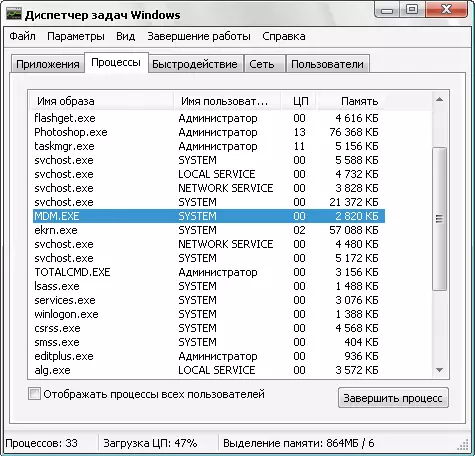
Windows 7 ۋەزىپە باشقۇرغۇچى
سىز جەريانى بەتكۈچنى ئەمەل بولسا, سىز يوشۇرۇن ياكى Windows سىستېمىسى قوندۇرۇش جايلاشقان بولىدۇ ئارقا تەرەپ قىلغۇچ ئۆز ئىچىگە ئالىدۇ (ھازىرقى ئىشلەتكۈچىنىڭ) كومپيۇتېردا ئىجرا بارلىق پروگراممىلار تىزىملىكى كۆرگىلى بولىدۇ. بۇنىڭدىن سىرت, يەتكۈزۈلگۈچى بەتكۈچكە كۈنى, بىر تەرەپ قىلغۇچ ۋاقىت كۆرسىتىلىدۇ ۋە كومپيۇتېرىمنىڭ تىجارەت ئىچكى ساقلىغۇچ ئېقىن بەزى ئەھۋاللاردا سىز زادى سىستېمىسى ئاستا قانداق پايدىلىق يەكۈن چىقىرىشى رۇخسەت بۇنىڭ كۆرسىتىلىدۇ.
بىر كومپيۇتېردا ئىجرا جەريانىدا تىزىملىكى كۆرۈپ, «كۆرسىتىش بارلىق ئەزا جەريانى» نى چېكىڭ.
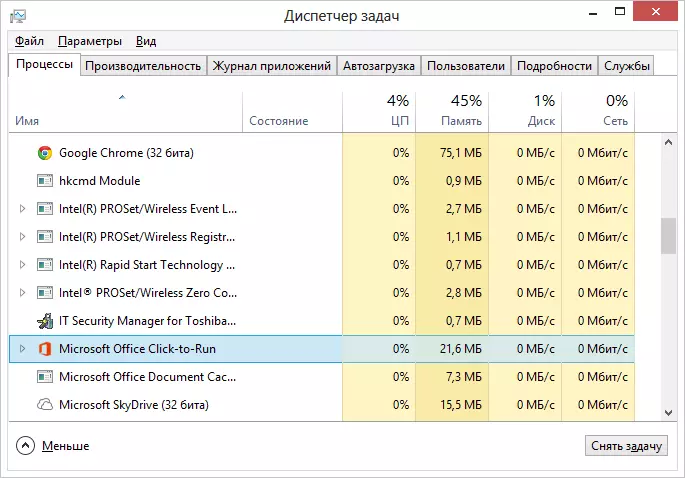
Windows 8 ۋەزىپە باشقۇرغۇچ جەريانى
Windows 8 دە, ۋەزىپە باشقۇرغۇچىنىڭ ئاساسلىق بەتكۈچى «جەريان», يەنى كومپيۇتېر بايلىق لايىھىسى ئارقىلىق ئۆزلىرىنىڭ تەركىبىدە بارىدۇ ۋە ئۆز ئىچىگە ئالىدۇ.
Windows دىكى جەريانلارنى قانداق ئۆلتۈرۈش
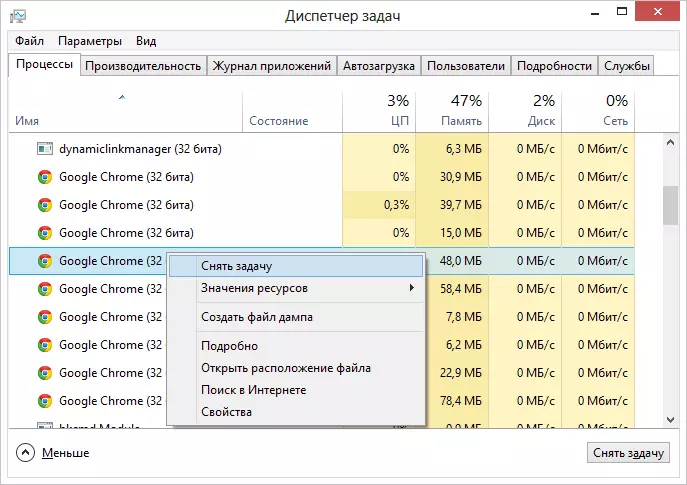
Windows ۋەزىپە باشقۇرغۇچىدىكى جەرياننى ئۆلتۈرۈڭ
قاتىللارنى ئۆلتۈرۈش - ئۇلارنىڭ ئىجارە ھەققى ۋە Windows ئىچكى ساقلىغۇچتىن چۈشۈشنى كۆرسىتىدۇ. تەگلىك مۇساپىسىنى ئۆلتۈرۈش ئۈچۈن دائىم زۆرۈر تېپىلغاندا كېرەكلىك, ئەمما ئويۇننى ئاستىلىتىڭ, ئەمما كومپيۇتېر ئاستىلىسىڭىز, ئويۇن ئويۇن دېتالىنىڭ ۋە بىر تەرەپ قىلغۇچنى يېيىش ۋە يېيىش كېرەكلىكىنى كۆردى. Space Taret بىر تەرەپ قىلغۇچنى يۈكلەيدۇ. % 99. بۇ خىل ئەھۋالدا, بۇ جەرياننى توغرا چۈشەندۈرەلەيسىز ھەمدە مەزمۇن ئىزاھلىنىش تۈرى «ۋەزىپە ئۆچۈرۈڭ» نى تاللاڭ.
كومپيۇتېر مەنبەلىرىنىڭ ئىشلىتىلىشىنى تەكشۈرۈش
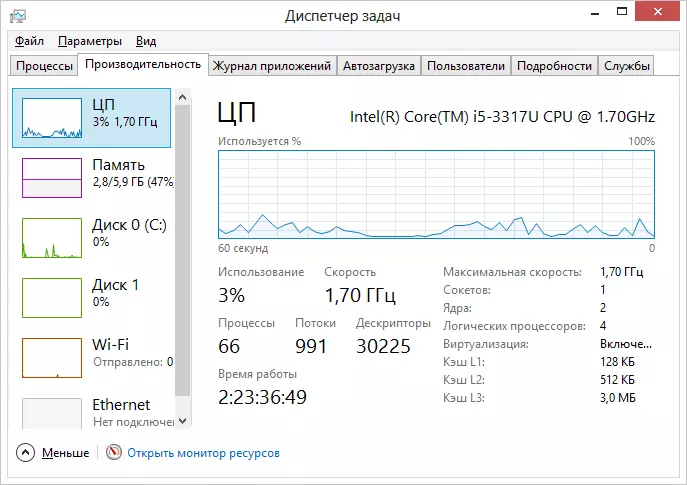
Windows ۋەزىپە باشقۇرغۇچىدىكى ئىقتىدار
ئەگەر Windows ۋەزىپە ئىشى بولسا, «ئىپادىسى» بەتنى ئاچىسىز, ئاندىن تۆۋەندىكى باسقۇچلۇق تىپ ۋە ھەر بىر cupu killen ئۈچۈن تارلىدۇق. Windows 8 دە, تور ئوخشاش بەتكۈچىدە كود ئىشلىتىش ئىستاتىستىكىسى كۆرسىتىلىدۇ, Windows 7 دە بۇ ئۇچۇرلار تور بەتكۈچىدە بار. Windows 10 دە, ئىقتىدار بەتكۈچىدە سىن كارتىسىدىكى يۈك ھەققىدىكى ئۇچۇرلارمۇ بار.
ھەر بىر جەرياننى ئايرىم كۆرۈش بىلەن كۆرۈش
ئەگەر سىز ئىنتېرنېتكە چەككەن بولسىڭىز, ئەمما ئېنىق تېخنىكا قايسىسىنى چايكىرامسىڭىز, «ئىقتىدار بەتكۈچى» دىكى ۋەزىپە باشقۇرغۇچىغا «تاللاش بەتكۈچى» نى چېكىڭ.
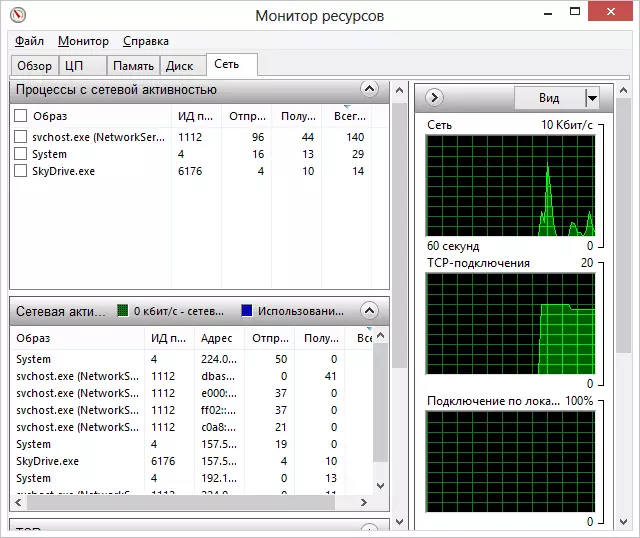
Windows مەنبە ئېكرانى
تور كۆرسەتكۈچتە مەنبە كۆرسەتمىسىدە, بارلىق زۆرۈر ئۇچۇرلار بار - قايسى پروگراممىلارنى تورغا ئىشلىتىش ۋە قاتناش قوللىنىلىدىغانلىقىنى كۆرەلەيسىز. دىققەت قىلىشقا ئەرزىيدىغىنى شۇكى, بۇ تىزىملىك يەنە تورغا چىقمەيدىغان پروگراممىلارنى ئۆز ئىچىگە ئېلىشى, ئەمما تور ئىقتىدارىنى كومپيۇتېر ئۈسكۈنىلىرى بىلەن ئالاقە قىلىش ئارقىلىق بۇ سىستېما نى ئۆز ئىچىگە ئېلىدىكەن.
ئوخشاشلا, Windows 7 بايلىق نازارەتچىسىدە, قاتتىق دىسكا, RAM ۋە باشقا كومپيۇتېر مەنبەلىرىنى ئىشلىتىسىز. Windows 10 ۋە 8-چېسلا, بۇ ئۇچۇرلاردا بۇ ئۇچۇرلار ئىشتات باشقۇرغۇچىنىڭ جەريانلىرى قاتارىدا تۇرغانلىقى كۆرسىلىشنى كۆردەلمايدۇ.
باشقۇرۇش, سىناق باشقۇرغۇچىدا قوزغىتىش ۋە قوزغىتىش
Windows 10 ۋە 8 دە, ۋەزىپە نامىرى يېڭى «ئاپتوماتىك يۈكلەش» بەتكۈچىگە ئېرىشتى, يەر يۈزى قوزغاتقۇچ باشلانغان ۋە بايلىق ئىشلىتىشنىڭ تىزىملىكىنى كۆرەلەيسىز. بۇ يەردە ماشىنا سىرتىغا ئەمەلدىن قالدۇرۇش پروگراممىسى (قانداقلا بولمىسۇن, بارلىق پروگراممىلار بۇ يەردە كۆرسىتىلمەيدۇ. تېخىمۇ كۆپ ئوقۇڭ: Windows 10 يۇمشاق دېتال ئاپتوبۇسى).
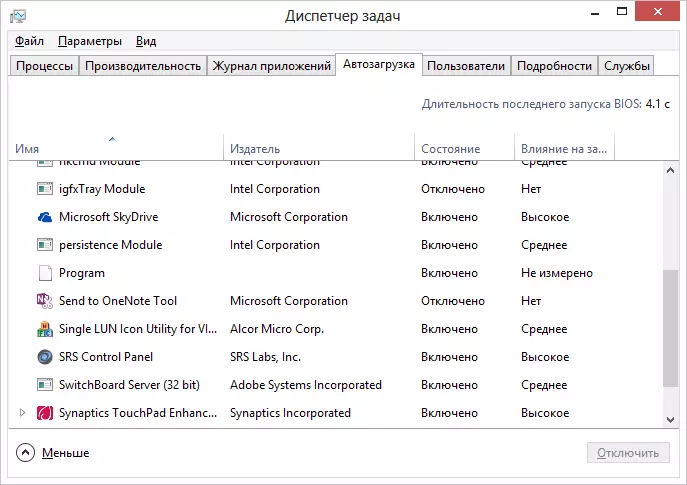
خىزمەت باشقۇرغۇچىدىكى ماشىنا سىرتىدىكى پروگراممىلار
Windows 7 دە, CUSCOMELEGE قورال تاختىسى ئارقىلىق MSCONFIG نى MosConfig, مەسىلەن CCanerrier غا ئوخشاش ئىگىلىك تىكلەشكە تازىلايدىغان ئىگىلىك تىكلەشكە ياكى ئۈچىنچى تەرەپ ئىشلىتىدىغان ئۈچىنچى تەرەپ ئىشلىتىسىڭىز بولىدۇ.
بۇ يېڭى ئۆگەنگۈچىلەر ئۈچۈن Windows ۋەزىپە دېرىكتورىغا قىسقىچە ئايەتلىرىمنى تاماملايدۇ, ياكى قىلغىنىڭىز ساڭا پايدىلىق بولۇشىنى ئۈمىد قىلىمەن. ئەگەر بۇ ماقالىنى باشقىلار ئورتاقلاشقانلىق قىلسىڭىز, ئۇ پەقەت ئېسىل بولىدۇ.
